联想蓝牙鼠标怎么使用? 蓝牙鼠标连接电脑的教程联想蓝牙鼠标怎么使用?最近入手了蓝牙无线鼠标,不知道该怎么使用呢?下面我们就来看看蓝牙鼠标连接电脑的教程,需要的朋友可以参考下... 17-08-22
联想蓝牙鼠标想要连接电脑使用,该怎么连接呢?下面我们就来看看详细的教程。
1、首先要对联想蓝牙鼠标装上5号电池,然后开启电源,电源开启后指示会亮。电脑没有蓝牙的话就要插入蓝牙鼠标配套的接受器。

2、打开电脑蓝牙开关,然后按fn+f6(f6这个按键看不同的电脑有不同的按键,就是找到蓝牙图标的那个按键。)

3、接着在电脑桌面右击——添加蓝牙设备,点击下一步,选择相应的参数直到添加完成。
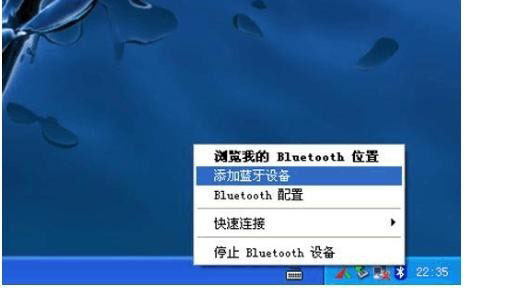
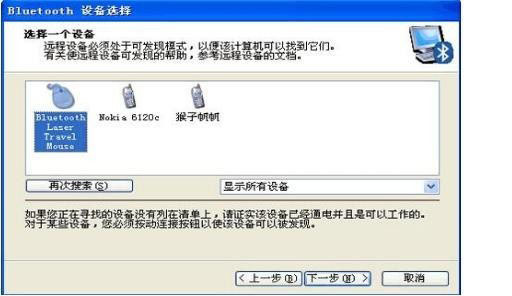
4、连接后,不需要设置配对码,弹出下图的确认提示,使用鼠标点击确认按钮就可以了。
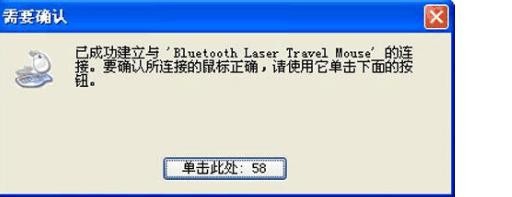
5、不同的系统添加的方法会有所出入,如win7就要选择“不使用代码进行配对”,visa系统就要选择“不用密钥”选项。
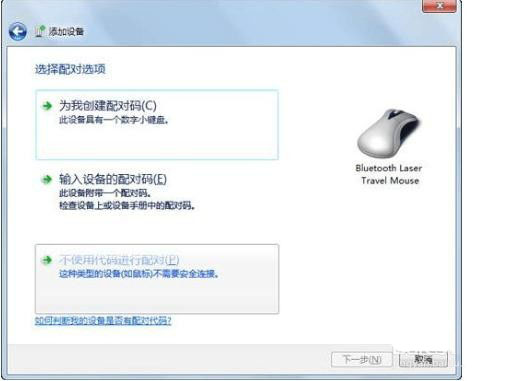
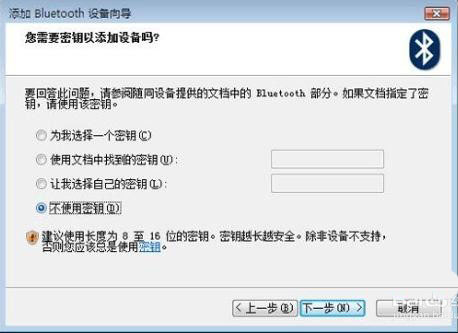
6、联想蓝牙鼠标连接电脑还是比较简单的,可以按照它的说明书的步骤去操作就可以了。有什么不明白还可以百度一下。
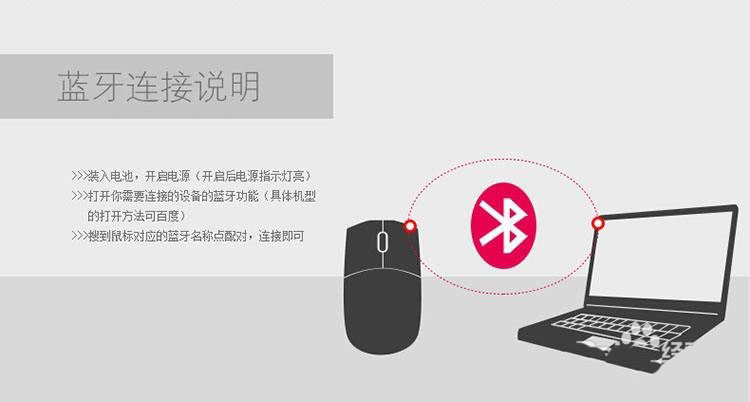
以上就是联想无线鼠标的使用方法,希望能帮到大家,请继续关注代码网。
相关文章:
-
电脑键盘线断了怎么接 键盘断线了如何修理电脑外观还完好无损,就是线断了,如何修理呢?今天小编给大家分享一篇教程关于键盘线断了的修理方法,需要的朋友参考下... 17-03-29 …
-
达尔优EK815 87键流光键盘性能如何? 达尔优EK815详细测评达尔优EK815 87键流光键盘性能如何?达尔优EK815键盘怎么样?今天我们就来看看达尔优EK815详细测评…
-
HP惠普鼠标怎么拆解维修?HP惠普鼠标怎么拆解?惠普笔记本自带的鼠标按键失灵了,左键点一次变成点两次,该怎么办呢?下面我们就来看看惠普有限鼠标拆解维修的教程,需要的朋友可以参考下…
-
电脑键盘中的win键在哪? 键盘win键的功能电脑键盘中的win键在哪??我们知道购买的键盘都有一个win键,这个键有什么作用,在哪里呢?下面我们就来看看键盘win键的功能,需…
-
狼蛛F2009机械键盘怎么样?狼蛛F2009机械键盘全面深度评测狼蛛F2009机械键盘是一款不错的机械键盘,那么狼蛛F2009机械键盘怎么样?下面小编就给大家带来狼蛛F2009机…
-
罗技鼠标怎设左键连点? 罗技鼠标连点的设置方法罗技鼠标怎设左键连点?罗技鼠标在玩游戏的时候,想要设置连点,该怎么设置呢?下面我们就来看看罗技鼠标连点的设置方法,需要的朋友可以参考…
版权声明:本文内容由互联网用户贡献,该文观点仅代表作者本人。本站仅提供信息存储服务,不拥有所有权,不承担相关法律责任。
如发现本站有涉嫌抄袭侵权/违法违规的内容, 请发送邮件至 2386932994@qq.com 举报,一经查实将立刻删除。


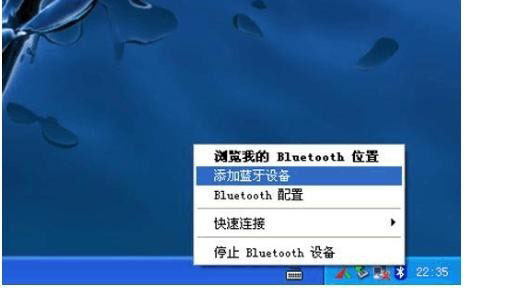
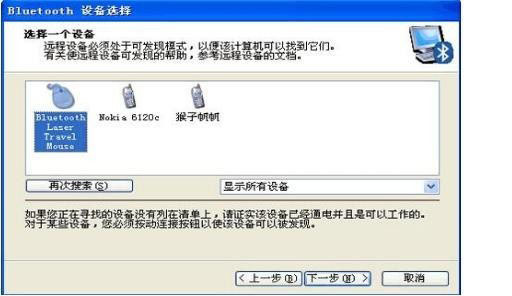
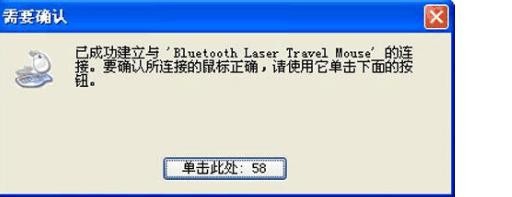
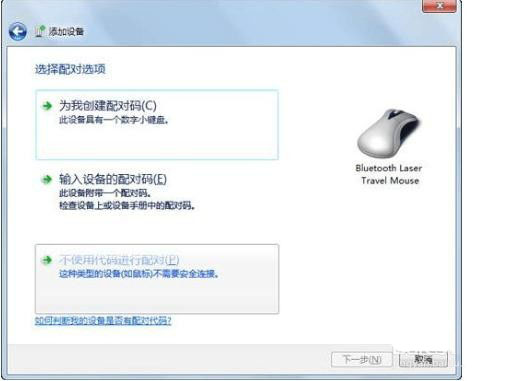
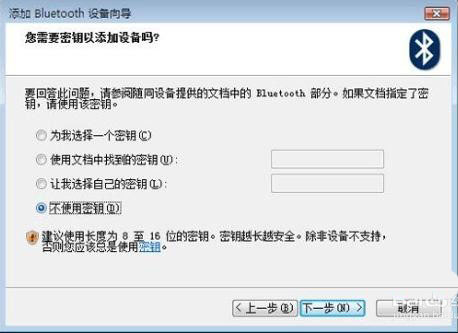
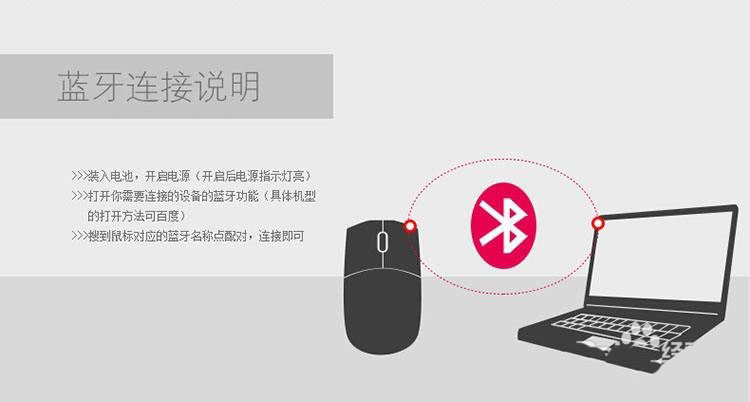

发表评论